Hur du aktiverar eller inaktiverar Google SafeSearch på PC och mobil
Miscellanea / / July 26, 2022
Allt du ser på internet är inte säkert eller positivt. Du kan stöta på explicit innehåll när du gör vanliga Google-sökningar. Och resultaten kan innehålla länkar till explicit innehåll. Du kan enkelt aktivera SafeSearch-filtret i Googles sökning för att förhindra att olämpligt innehåll visas i resultaten.

Med delade datorer, surfplattor eller telefoner, särskilt barn eller unga vuxna, är det en bra idé att aktivera SafeSearch för att förhindra att de oavsiktligt utsätts för olämpligt innehåll. Å andra sidan, om du vill se alla relevanta resultat medan du utför Google-sökningar, kanske du vill inaktivera Google SafeSearch på din enhet.
I det här inlägget går vi därför igenom stegen för att aktivera eller inaktivera Google SafeSearch på din dator och mobil. Men först, låt oss förstå vad Google SafeSearch är och hur det fungerar.
Vad är Google SafeSearch
Google SafeSearch är ett filter som automatiskt döljer explicit innehåll från dina sökresultat på Google. Den använder nyckelord för att censurera eventuell text och webbplatser som kan visa olämpligt innehåll som pornografi, våld och elände.
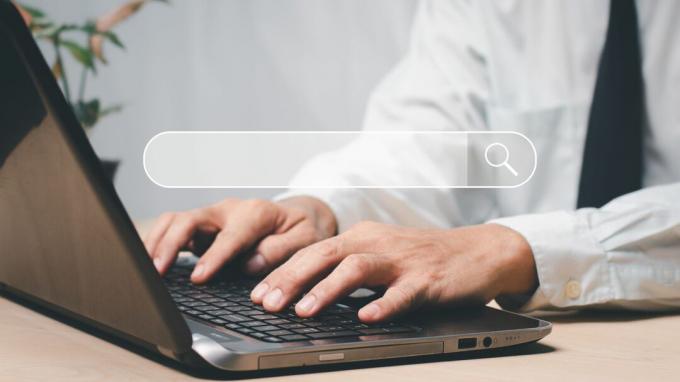
SafeSearch-filtret fungerar för Google Sök och Google bildsökning. Även om SafeSearch inte är 100 % korrekt, gör det ett bra jobb att filtrera bort störande och olämpligt innehåll.
Som standard är SafeSearch föraktiverat i Google Workspace for Education och minderåriga konton. Du kan dock aktivera eller inaktivera SafeSearch för alla andra Google-konton från din dator eller mobil. Låt oss se hur.
Hur du aktiverar eller inaktiverar Google SafeSearch på PC eller Mac
Att aktivera eller inaktivera Google SafeSearch är relativt enkelt. Följande steg kommer att fungera på alla webbläsare på Windows eller Mac.
Steg 1: Öppna din favoritwebbläsare och navigera till Google Sök.
Besök Google Sök
Steg 2: Logga in på ditt Google-konto om du vill synkronisera dina SafeSearch-inställningar på alla dina enheter.
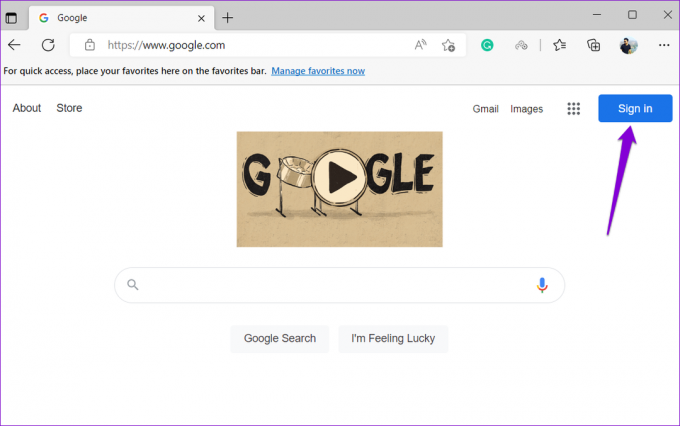
Steg 3: Klicka på Inställningar i det nedre högra hörnet och välj Sökinställningar från menyn som visas.
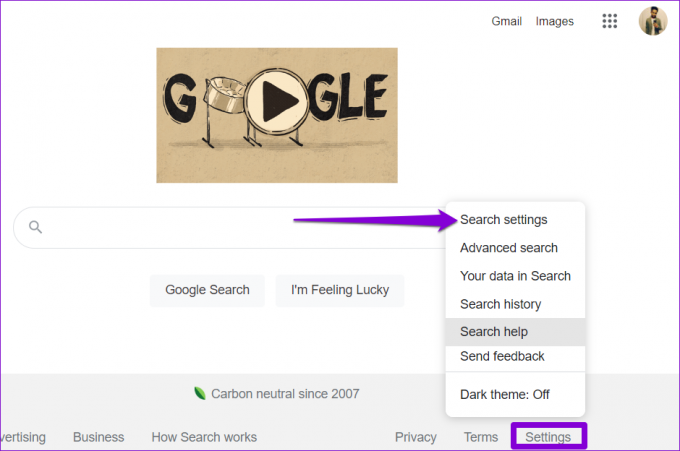
Steg 4: Under SafeSearch-filter, markera rutan där det står "Aktivera SafeSearch" för att aktivera det.
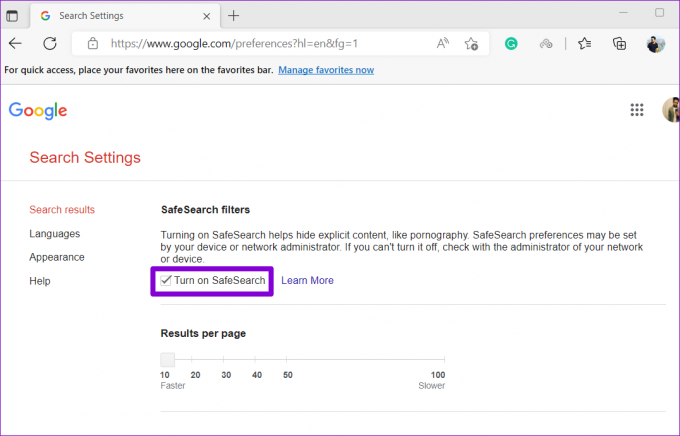
Steg 5: Bläddra till botten av sidan och klicka på Spara.
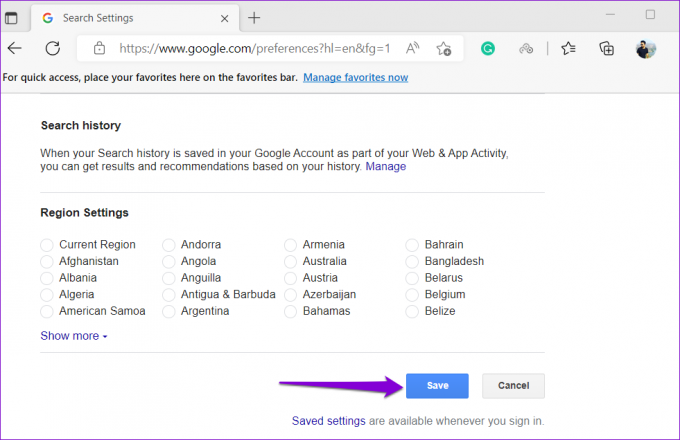
Steg 6: Klicka slutligen på OK.
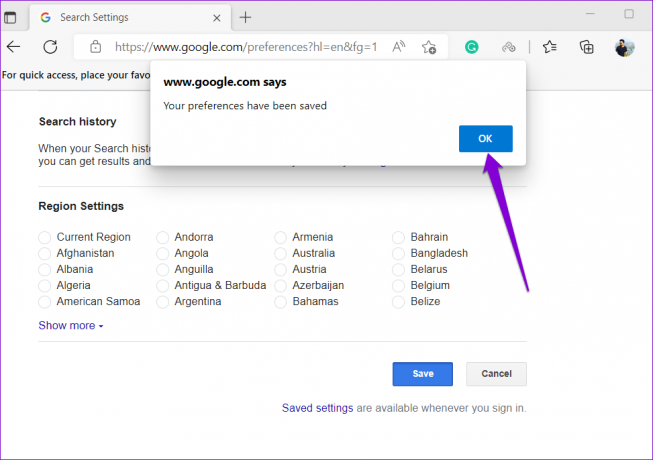
Därefter visas "SafeSearch on"-indikatorn i det övre högra hörnet på Googles söksida och du kommer inte att se något explicit innehåll eller webbplatser i sökresultaten.
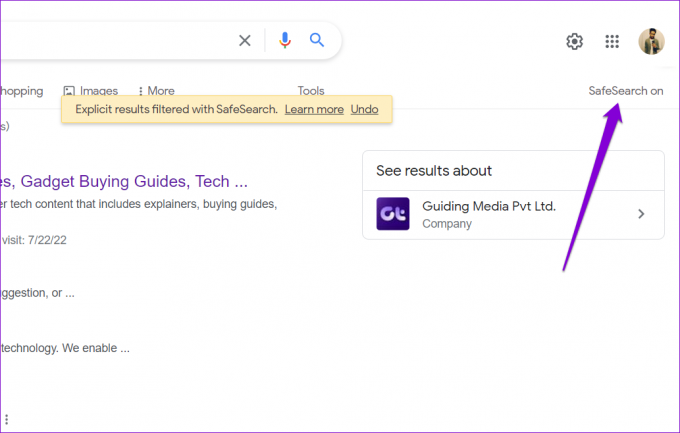
På samma sätt kan du också inaktivera SafeSearch-funktionen när som helst genom att följa samma steg ovan och avmarkera rutan "Aktivera SafeSearch" i steg 3. Efter det kommer Google att visa de mest relevanta sökresultaten utan filtrering.
Hur du aktiverar eller inaktiverar Google SafeSearch på Android och iPhone
Om du föredrar att göra Google-sökningar på din Android eller iPhone, kanske du använder Google-appen eller en webbläsare på din telefon. I så fall kan du använda följande steg för att aktivera eller inaktivera SafeSearch-funktionen.
Aktivera eller inaktivera Google SafeSearch från mobila webbläsare
Steg 1: Öppna telefonens webbläsare och navigera till Googles söksida. Logga sedan in på ditt Google-konto om du inte redan har gjort det.
Besök Google Sök
Steg 2: Tryck på menyikonen (tre horisontella linjer) i det övre vänstra hörnet och välj "Dölj explicita resultat" från listan.
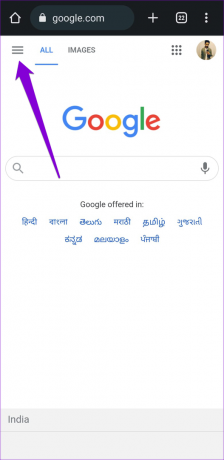

Steg 3: Använd reglaget bredvid "Explicit resultatfilter" för att aktivera eller inaktivera SafeSearch.
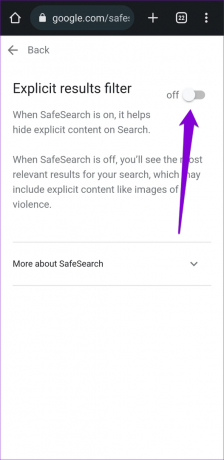
Aktivera eller inaktivera SafeSearch i Google-appen
Om du använder Google-appen på din telefon för att utföra sökningar, kan du aktivera eller inaktivera SafeSearch-alternativet genom att ändra dess inställningar i appen. Stegen nedan gäller för Android och iPhone.
Steg 1: Öppna Google-appen på din Android eller iPhone.
Steg 2: Tryck på din profilbild i det övre högra hörnet och välj Inställningar.
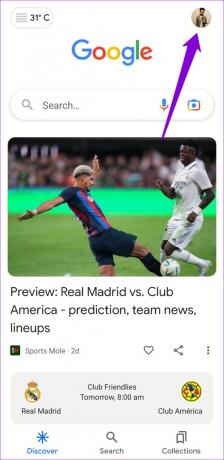
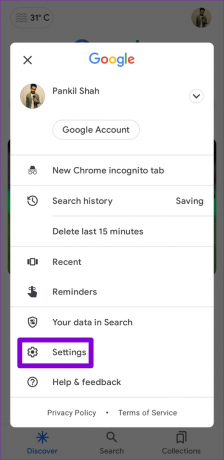
Steg 3: Tryck på "Dölj explicita resultat".
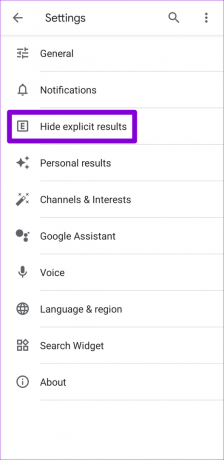
Steg 4: Använd reglaget bredvid "Filter för explicita resultat" för att aktivera eller inaktivera SafeSearch.

Filtrera dina sökningar med SafeSearch
Om du är förälder eller lärare kan du skydda dina barn från explicit innehåll om du aktiverar Google SafeSearch samtidigt som det är ett säkrare sätt att söka på internet. Som sagt, det är viktigt att notera att SafeSearch inte är perfekt och har begränsningar. Den censurerar till exempel inte innehåll som har betydande konstnärligt, pedagogiskt, historiskt, dokumentärt eller vetenskapligt värde.
Dessutom fungerar SafeSearch bara med Googles sökresultat. Så du kan se explicita resultat om du byter till en annan sökmotor eller besöker den explicita webbplatsen direkt. Som ett resultat kanske du vill vidta ytterligare försiktighetsåtgärder, till exempel manuellt blockera webbplatser på din telefon eller dator.
Så vad är dina tankar om Google SafeSearch? Hur användbart är det för dig? Dela dina tankar i kommentarerna nedan.
Senast uppdaterad den 26 juli 2022
Ovanstående artikel kan innehålla affiliate-länkar som hjälper till att stödja Guiding Tech. Det påverkar dock inte vår redaktionella integritet. Innehållet förblir opartiskt och autentiskt.

Skriven av
Pankil är civilingenjör till yrket som började sin resa som författare på EOTO.tech. Han började nyligen med Guiding Tech som frilansskribent för att täcka instruktioner, förklarare, köpguider, tips och tricks för Android, iOS, Windows och webben.



